解决笔记本电脑DNS错误的有效方法(网络连接异常?快速修复笔记本电脑DNS错误!)
![]() 游客
2025-07-14 09:30
140
游客
2025-07-14 09:30
140
在使用笔记本电脑上网时,DNS错误是一种常见的网络连接问题。本文将介绍如何有效解决笔记本电脑DNS错误,让您的网络连接更加稳定和顺畅。

什么是DNS错误?
通过解析域名转化为IP地址,将用户输入的网址转换为服务器可以理解的IP地址。然而,当DNS服务器无法正常工作时,就会出现DNS错误,导致网络连接问题。
检查网络连接是否正常
确保您的笔记本电脑与网络连接正常,可以通过使用其他设备进行上网测试,或者尝试重新启动路由器来验证。

刷新DNS缓存
DNS缓存可能存储了过期或错误的数据,导致DNS错误。您可以通过运行命令提示符并输入“ipconfig/flushdns”来刷新DNS缓存。
更改DNS服务器地址
尝试更改DNS服务器地址为公共的DNS服务器(如谷歌的8.8.8.8和8.8.4.4),以解决DNS错误问题。
重置网络适配器
通过重置网络适配器,可以清除可能的配置问题。您可以在“控制面板”中找到“网络和共享中心”,然后点击“更改适配器设置”,右键点击网络适配器并选择“重置”。
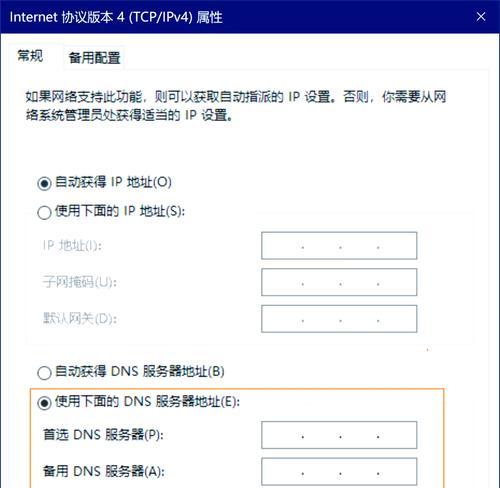
禁用IPv6
在某些情况下,禁用IPv6可以解决DNS错误问题。打开“网络和共享中心”,点击“更改适配器设置”,然后找到您正在使用的网络适配器,右键点击并选择“属性”,然后取消勾选IPv6选项。
检查防火墙设置
防火墙可能会阻止DNS服务器的正常连接,导致DNS错误。检查您的防火墙设置,并确保允许网络连接通过。
更新驱动程序
过时的网络适配器驱动程序可能导致DNS错误。您可以访问您笔记本电脑制造商的官方网站,下载并安装最新的网络适配器驱动程序。
使用Windows网络故障排除工具
Windows提供了内置的网络故障排除工具,可以自动识别并修复常见的网络连接问题。您可以在“控制面板”中找到该工具。
清除临时文件和Cookie
清除临时文件和Cookie可以帮助解决网络连接问题,您可以在浏览器设置中找到这些选项,并执行清除操作。
检查恶意软件感染
某些恶意软件可能会干扰网络连接并导致DNS错误。运行安全软件进行全面扫描,确保您的笔记本电脑没有受到恶意软件感染。
检查硬件问题
有时候,DNS错误可能是由网络适配器或其他硬件问题引起的。您可以尝试更换网络适配器或者联系专业维修人员进行检查和修复。
重置路由器
重置路由器可以清除可能的配置问题,并恢复默认设置。您可以在路由器背面找到重置按钮,按下并保持几秒钟直至指示灯闪烁。
联系网络服务提供商
如果您尝试了上述方法仍然无法解决DNS错误问题,那么可能是您的网络服务提供商出现了问题。及时联系他们以获取支持和解决方案。
通过检查网络连接、刷新DNS缓存、更改DNS服务器地址等方法,可以有效解决笔记本电脑DNS错误。如果问题仍然存在,可以尝试其他方法或者寻求专业帮助。保持网络稳定连接,让上网更加畅快!
转载请注明来自数科视界,本文标题:《解决笔记本电脑DNS错误的有效方法(网络连接异常?快速修复笔记本电脑DNS错误!)》
标签:笔记本电脑
- 最近发表
-
- 如何安装打印机驱动和添加打印机(简明易懂的视频教程带你一步步完成)
- 联想笔记本电脑如何通过U盘安装系统(详细教程帮助您轻松实现启动U盘安装系统)
- 电脑显示extend错误的解决方法(解决电脑显示器无法扩展屏幕的问题)
- 小米电脑蓝屏错误的解决方法(如何应对小米电脑出现蓝屏错误,避免数据丢失和系统崩溃)
- 以引导镜像安装系统的详细教程(一步步教你轻松安装系统的方法)
- 笔记本USB更换教程(轻松实现笔记本USB接口的更换与升级)
- 用Win7主题生成器打造个性化桌面(简单操作,打造属于你自己的个性化主题)
- 解决iPhone连电脑密码错误的问题(探索密码错误原因及解决方案)
- 电脑开机显示脚夲错误的解决方法(排查和修复常见的开机脚夲错误问题)
- 详解如何使用U盘重装华硕系统(教你轻松搞定,快速恢复电脑正常运行)
- 标签列表
- 友情链接
-

